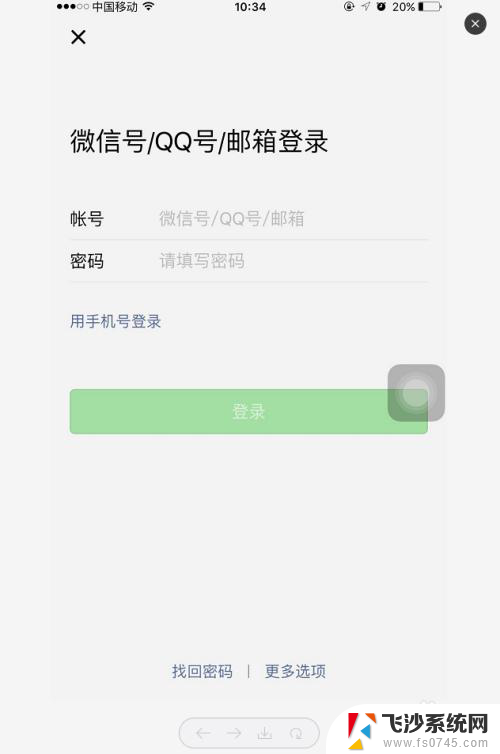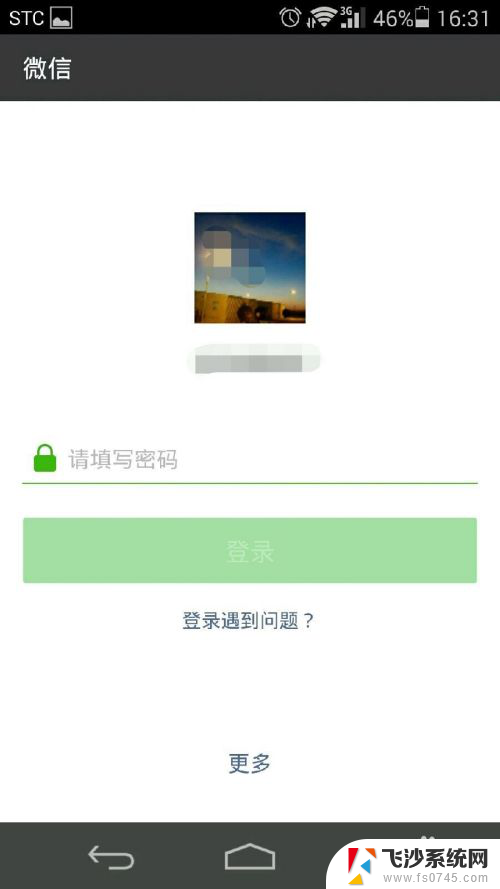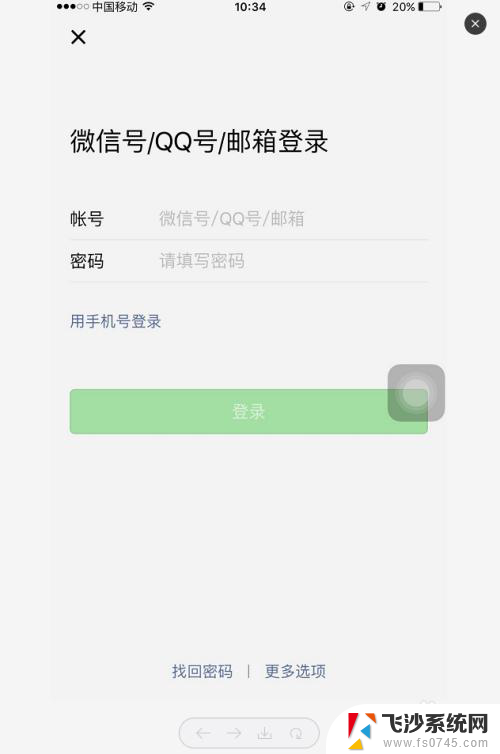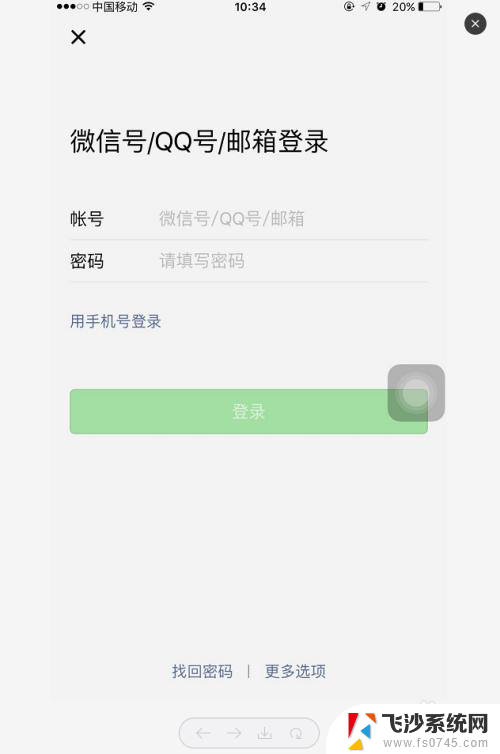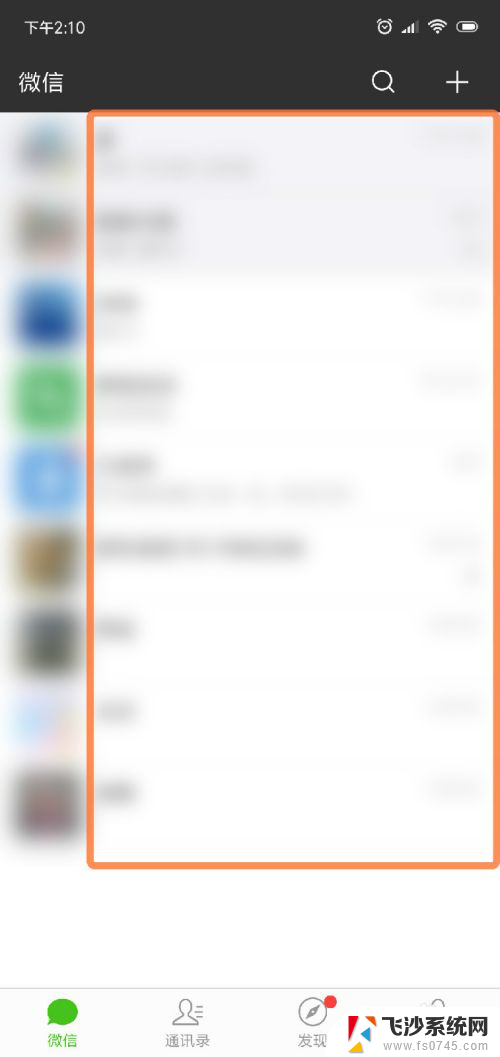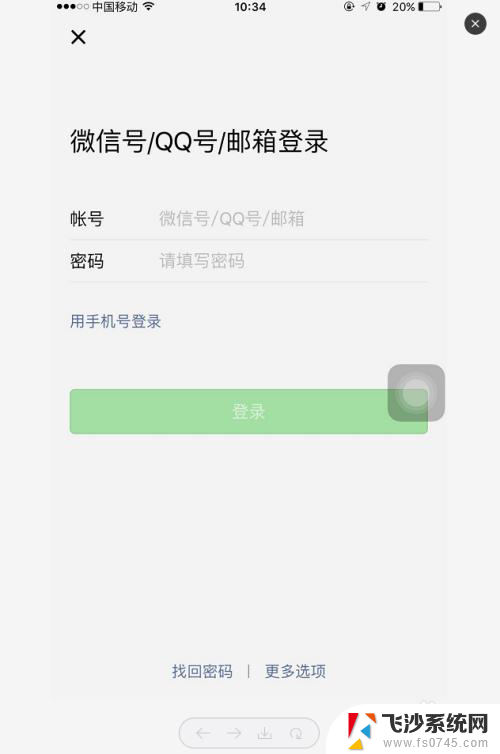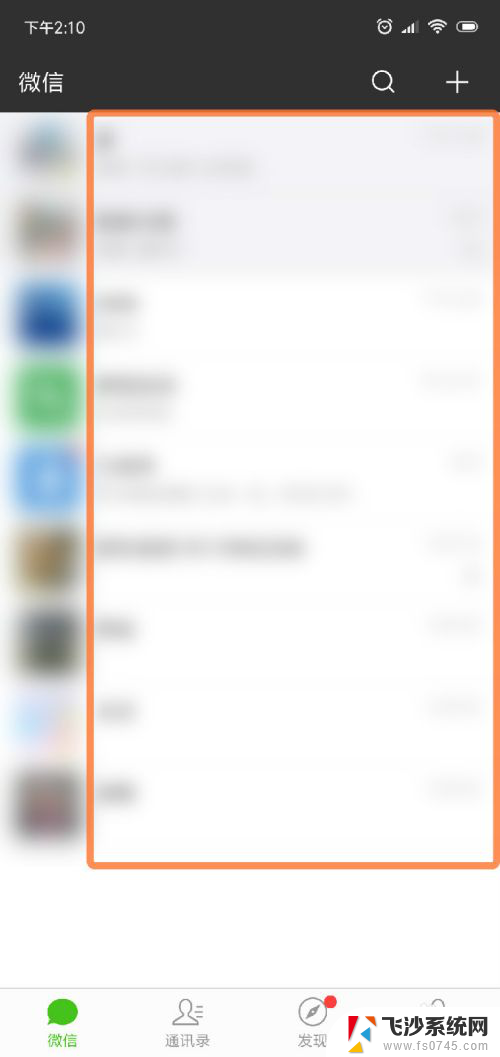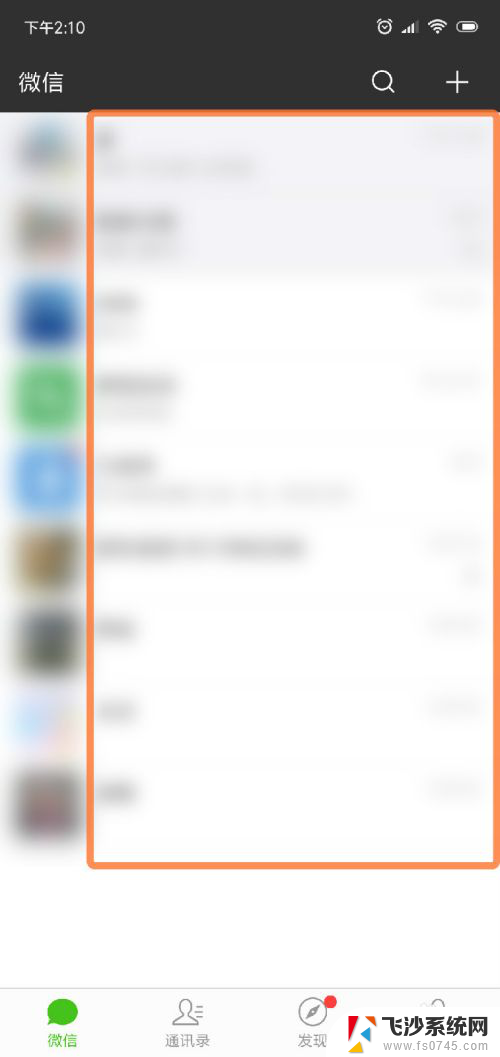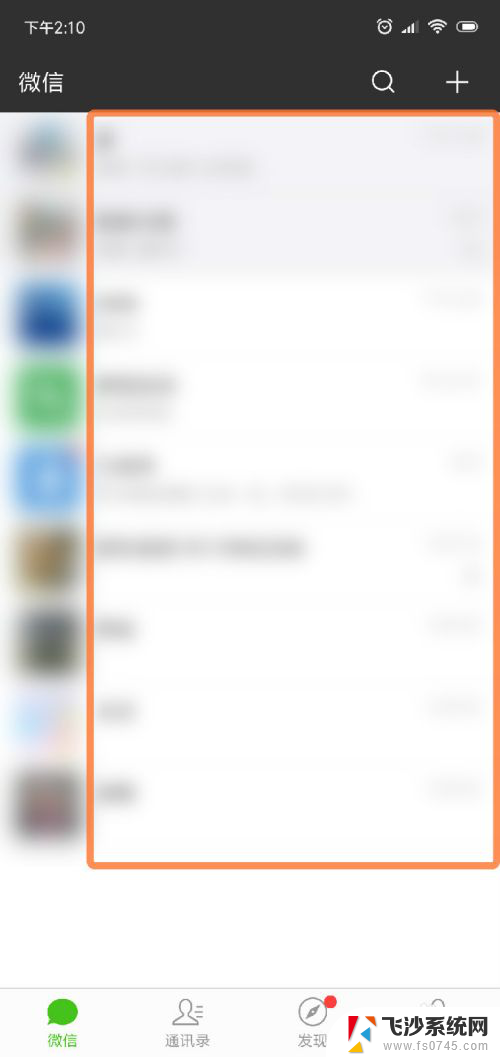微信把字体调大怎么调 微信字体如何调大
微信是一款广受欢迎的社交软件,它不仅提供了便捷的聊天和朋友圈功能,还有许多个性化的设置可以让我们更好地使用,其中调整字体大小是一个常见的需求。当我们觉得微信字体太小难以辨认时,该如何调大字体呢?微信提供了简单的方式来实现这一需求,只需几个简单的步骤,就能让我们的微信字体变得更大,更加清晰易读。接下来让我们一起来了解一下微信字体如何调大的方法吧。
具体步骤:
1.微信的文字大小,在通常情况下,为了界面的美观和精致感,字号一般不会调到很大。
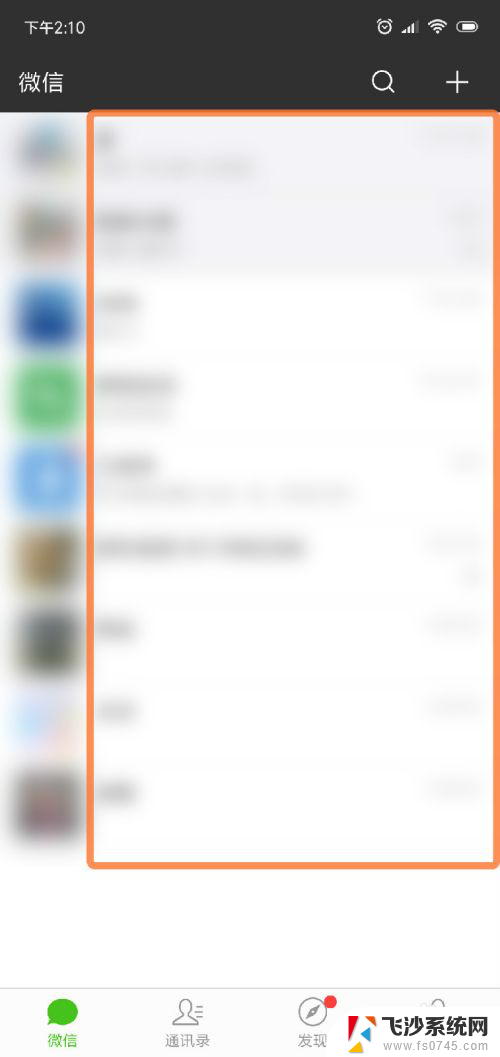
2.如果需要将微信上显示的文字调得更大一些的话,那么点击微信下面的那个“我“字。再点下图箭头指的设置项。
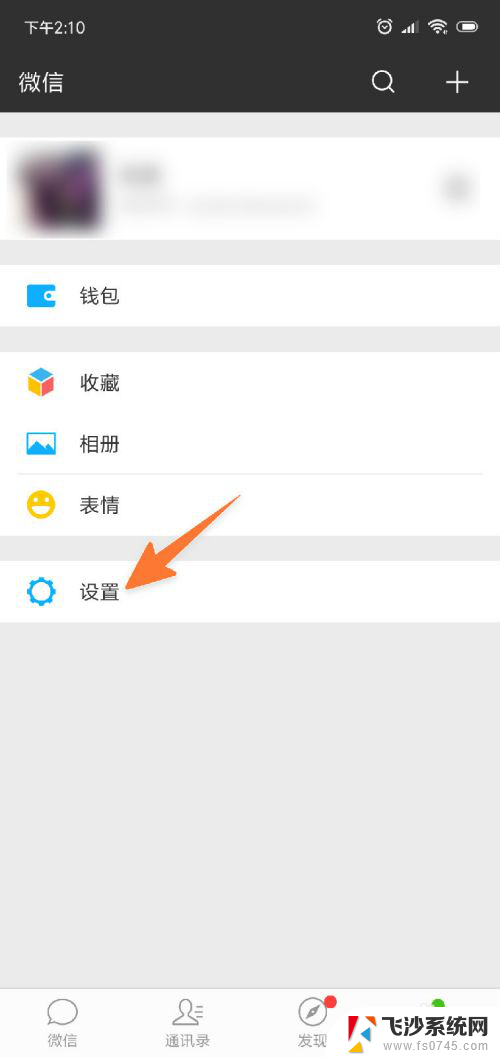
3.接着在打开的页面上,直接点”通用“这一项,其它的不用去看,与此无关。
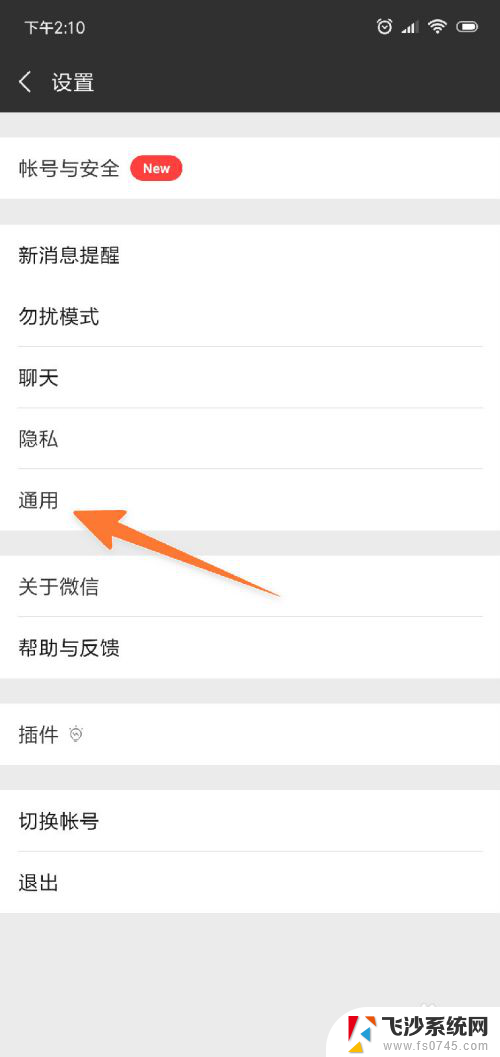
4.点开后,就可以在这里看到一个“字体大小”的子项了,再点击它。
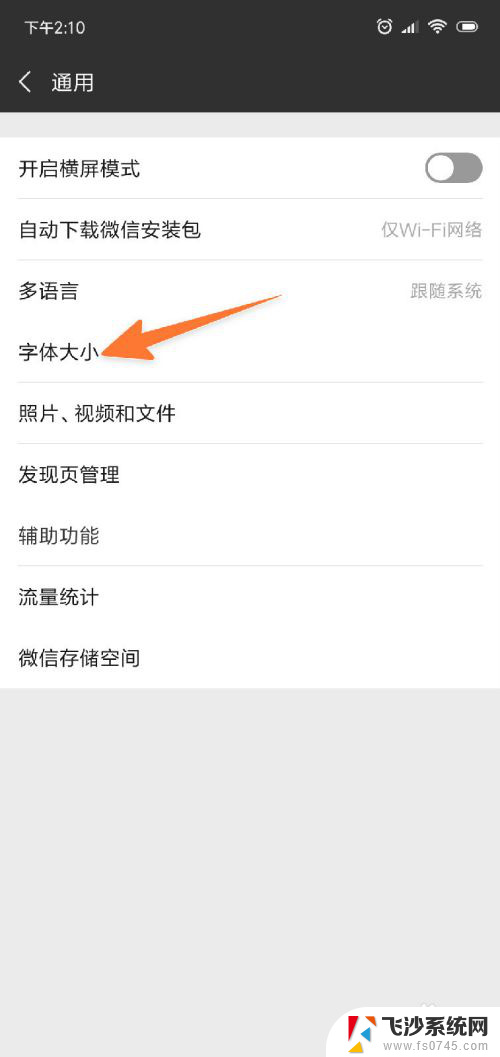
5.现在,就来到了微信字体大小的设置主界面了,现在看到的字号是初始大小。
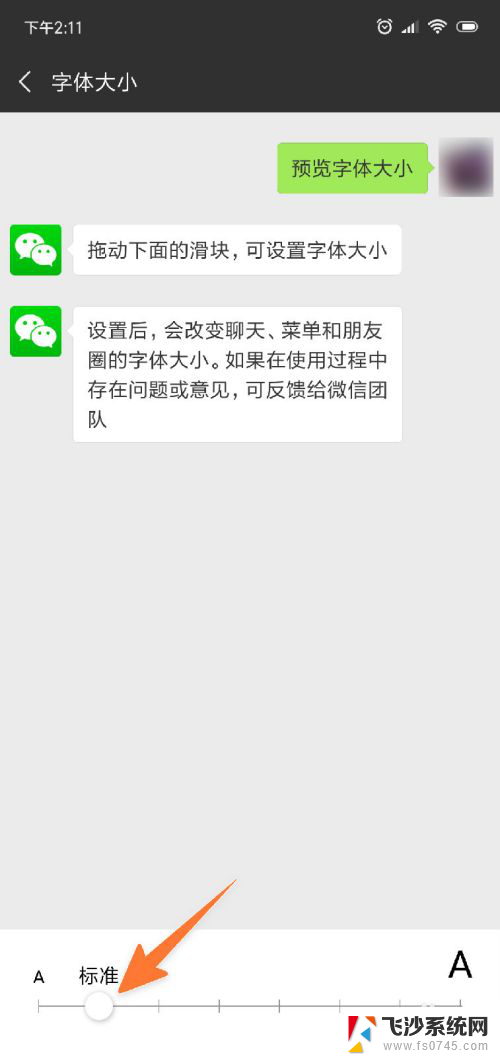
6.如果要把字号变得更大些,那么向左拖动下方的那个圆形滑块。这时,上面预览的字号也会根着变大。
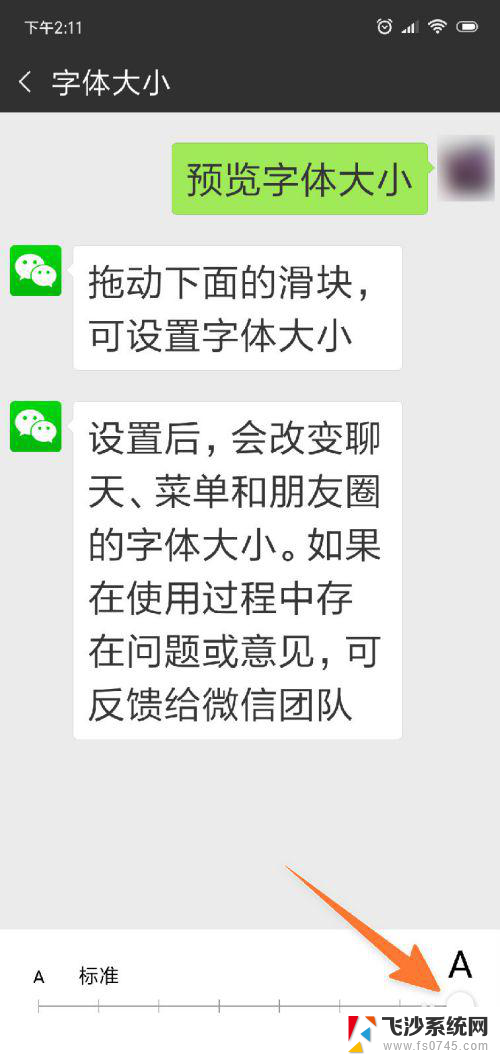
7.在上一步把字号调到需要的大小后,再关闭或点击返回。当再打开微信时,就会发现,微信上所有的文字大小都变得更大了。
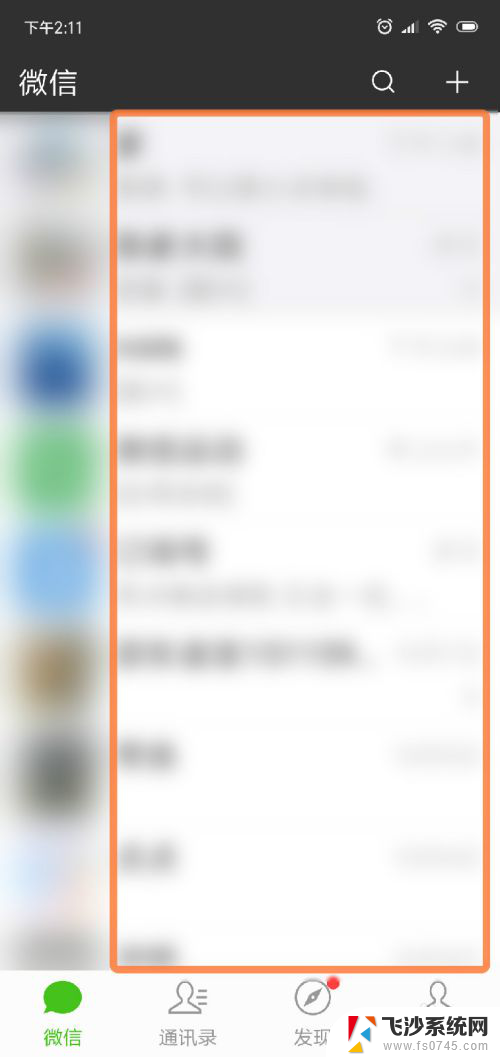
以上就是微信怎么调大字体的全部内容,如果有不清楚的用户,可以按照小编的方法进行操作,希望能够帮助到大家。